Seiteninhaltverzeichnis
Rezensionen & Preise
"Software-Produktschlüssel von einem defekten Computer wiederherstellen... Hallo, vor kurzem ging bei meinem Laptop die Hauptplatine kaputt, was zum Ausfall meines PCs führte. Fast alle Komponenten sind beschädigt, ich habe den Laptop in eine PC-Reparaturwerkstatt gebracht, aber sie konnten nichts tun. Wir haben zumindest versucht, die Festplatte wiederherzustellen, aber ohne Erfolg. Ich bin gerade dabei, einen neuen PC zu bauen und frage mich, ob es eine Möglichkeit gibt, die Windows-Lizenz zurückzubekommen. Danke im Voraus für die Hilfe." -- Microsoft.com
Sobald Ihr PC nicht mehr bootfähig oder kaputt ist, besteht die übliche Lösung darin, Windows zur Wiederverwendung neu zu installieren. Wenn Sie schließlich zum Teil "Neuinstallation" gehen und die Stirn runzeln, passiert etwas anderes Ärgerliches: Sie müssen Ihren Windows-Produktschlüssel eingeben. Manche Anleitungen empfehlen, zuerst die Aufkleber mit dem Windows-Produktschlüssel zu überprüfen, aber die Schlüsselinformationen auf dem Aufkleber können im Laufe der Jahre verblassen. Dann können Sie ihn nicht mehr richtig lesen und müssen das Betriebssystem neu installieren.
Es gibt ein paar Möglichkeiten, Produktschlüssel von einem defekten oder nicht mehr startfähigen PC wiederherzustellen.
- Hinweis:
- Vor der Anwendung der folgenden Methoden, lesen Sie bitte diesen wichtigen Hinweis. Wenn es sich bei Ihrer Windows-Lizenz um eine vom Hersteller installierte OEM-Lizenz handelt, ist es leider nicht erlaubt, Windows auf einem anderen Computer neu zu installieren. Wenn Sie die Windows-Lizenz jemals manuell eingeben, sind die folgenden Lösungen geeignet. Kurze Übersicht:
Methode 1. Produktschlüssel von einem defekten Computer über EaseUS Key Finder wiederherstellen
Die schnellste Methode, um Produktschlüssel zu erhalten, ist die Verwendung einer professionellen Anwendung - EaseUS Todo PCTrans. Es ist bekannt für seine leistungsstarke Funktion bei der Datenübertragung. Sie bietet auch die Möglichkeit, den Lizenzschlüssel für alle installierten Programme auf einem defekten/funktionierenden Computer zu finden.
Wenn Sie eine einfache und direkte Lösung möchten, bietet EaseUS Ihnen eine Alternative - EaseUS Key Finder. Das Programm ist neu veröffentlicht und der Name des Programms verrät schon, dass es sich um einen professionellen Produktschlüssel-Finder.
Was kann man ausprobieren, wenn man diese Software herunterlädt?
Auf einem intakten PC:
- Suchen Sie Schlüssel für häufig verwendete Software: Windows, Office, Adobe, SQL Server, Exchange Server und Autodesk.
- Ermitteln Sie den gespeicherten Browser-Benutzernamen und das Passwort: Es werden Chrome, Edge, IE und Firefox unterstützt.
- Finden Sie das zugehörige WiFi-Passwort: Key Finder findet alle WiFi-Passwörter, die mit dem aktuellen Computer verbunden sind. Es ist ganz einfach, diese Software zu starten, um sie zu erkennen.
- Lokalisieren Sie den Benutzernamen und das Passwort von Windows Credentials.
Auf einem defekten PC:
Wiederherstellen von Produktschlüsseln von einer externen Festplatte: Wenn der Computer nicht mehr startet, können Sie die Festplatte des Betriebssystems aus dem alten Computer entfernen und dann ein anderes Gerät anschließen. Verwenden Sie dieses Tool, um den Lizenzschlüssel aller installierten Programme von einem kaputten Computer wiederherzustellen, z. B. Windows, Office, Adobe usw.
Wie man Produktschlüssel von einem defekten Computer wiederherstellen kann:
Nehmen Sie zunächst die Betriebssystemfestplatte aus Ihrem defekten oder nicht mehr startfähigen PC heraus und schließen Sie sie über ein SATA-USB-Kabel als externe Festplatte an einen laufenden Computer an.

Führen Sie den Vorgang dann auf einem gesunden Computer durch.
Schritt 1. Starten Sie EaseUS Key Finder. Diese Software hat Ihre verschiedenen Lizenzcodes und Passwörter in Kategorien eingeteilt.
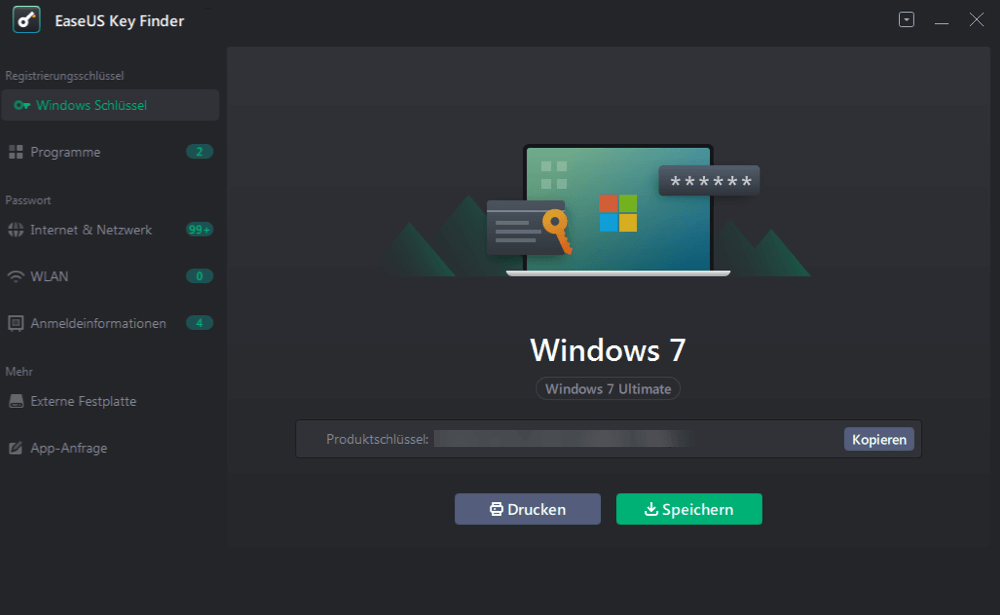
Schritt 2. Wählen Sie im linken Bereich aus, welche Produktschlüssel Sie speichern oder kopieren wollen. Zum Beispiel, wenn Sie den Code von Microsoft Office-Programme speichern wollen, wählen Sie "Programme" aus. Sie können auch die Passwörter von der Netzwerkverbindung und der Anmeldung einer Webseite speichern.
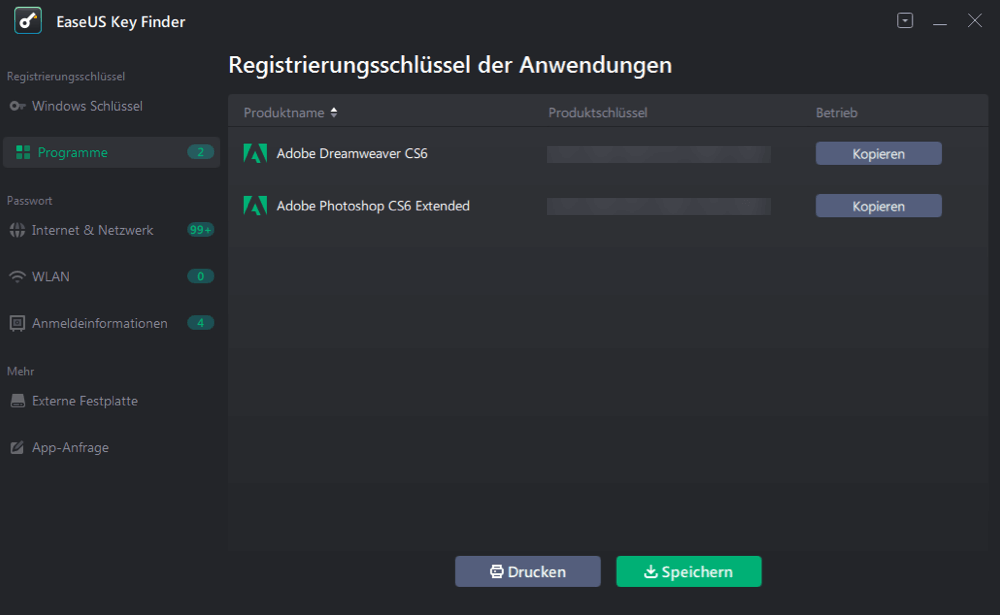
Schritt 3. Wählen Sie die Produktschlüssel aus. Sie können diese Keys einzeln kopieren, zusammen auf einem anderen Ort speichern oder drucken.
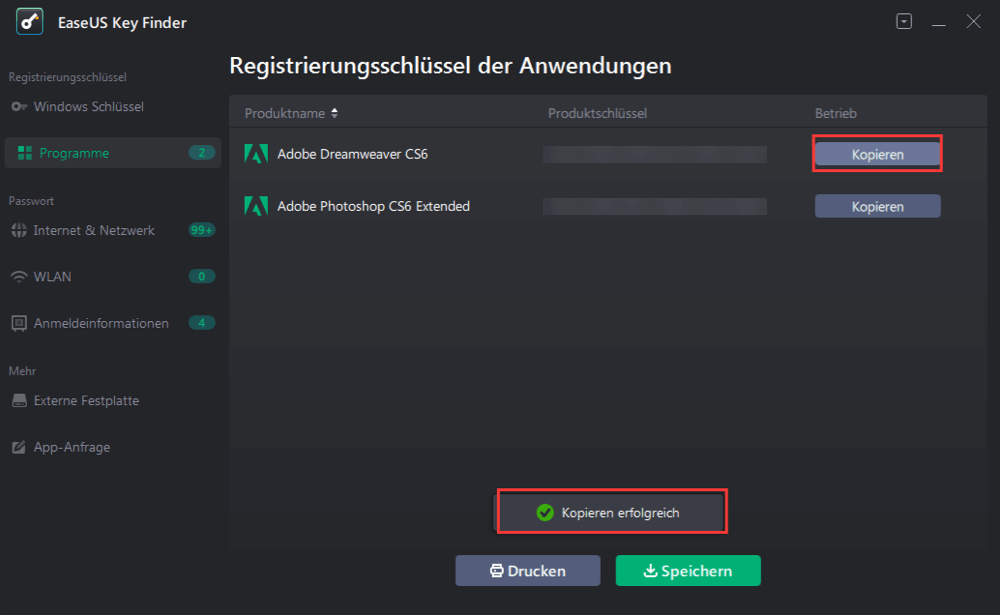
Methode 2. Mit ProduKey den Produktschlüssel wiederherstellen
ProduKey ist ein weiteres Dienstprogramm zum Finden von Schlüsseln, das von NirSoft veröffentlicht wurde. Falls Sie Ihre Schlüssel für installierte Programme wie Windows, Office, SQL Server, Exchange Server, Visual Studio, Adobe und Autodesk-Produkte verloren haben, können Sie dieses kleine Tool ausprobieren.
Hinweis: Der entsprechende Download-Link auf der Produktseite ist nicht explizit angegeben. Bitte achten Sie darauf, dass der Link sicher ist. Anderenfalls werden gefährliche Dateien Ihren Rechner angreifen.
Wie Sie ProduKey verwenden:
Schritt 1. Entnehmen Sie die Festplatte aus einem alten Computer und schließen Sie sie an einen funktionierenden Computer an.
Schritt 2. Downloaden Sie ProduKey von der Homepage und führen Sie es aus.
Schritt 3. Gehen Sie auf die Registerkarte Datei und wählen Sie "Quelle auswählen".
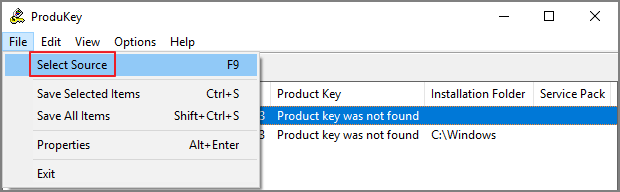
Schritt 4. Aktivieren Sie die Option "Laden Sie die Produktschlüssel aus einer externen Software-Registrierungsdatei". Betätigen Sie die Schaltfläche "Durchsuchen" und wählen Sie direkt die Software-Registrierungsdatei (Ordner Windows\System32\Config).
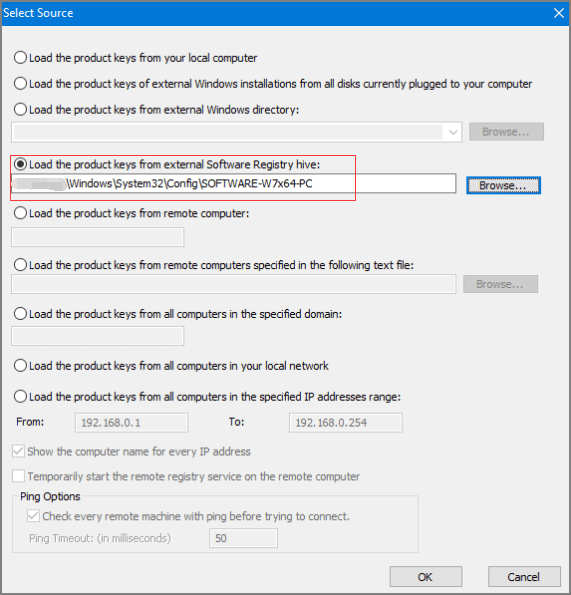
Schritt 5. Wählen Sie "OK". Anschließend werden die Produktschlüssel unten aufgelistet.
Methode 3. Windows- oder Office-Schlüssel über KeyFinder Plus wiederherstellen
KeyFinder Plus ist ein weiteres kompaktes Programm, das verlorene Produktschlüssel einfach wiederherstellt. Es hilft Ihnen, die Schlüssel von Windows, Office, Exchange Server, SQL Server und Adobe zu finden. Wenn Ihr PC nicht mehr reagiert, können Sie mit diesem Programm Windows oder Office von einem beschädigten Computer wiederherstellen.
So verwenden Sie KeyFinder Plus:
Schritt 1. Öffnen Sie KeyFinder Plus und wählen Sie dann die Schaltfläche "Start Recovery".
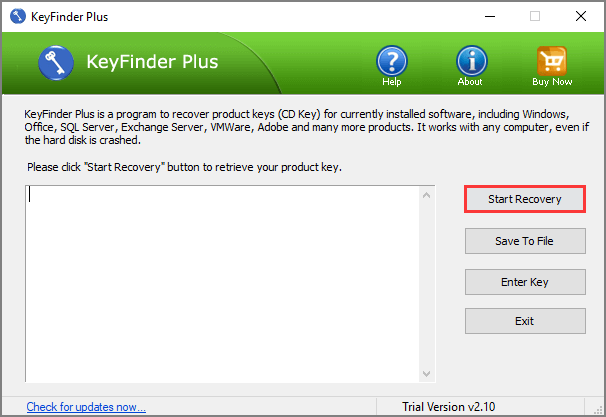
Schritt 2. Aktivieren Sie die Option "From non-booting system" in der Dropdown-Liste.
Schritt 3. Wählen Sie "..." neben dem Feld mit dem Dateispeicherort. Wählen Sie die SOFTWARE-Registrierungsdatei von der gecrashten Festplatte. Wechseln Sie in den Ordner Windows\System32\Config.
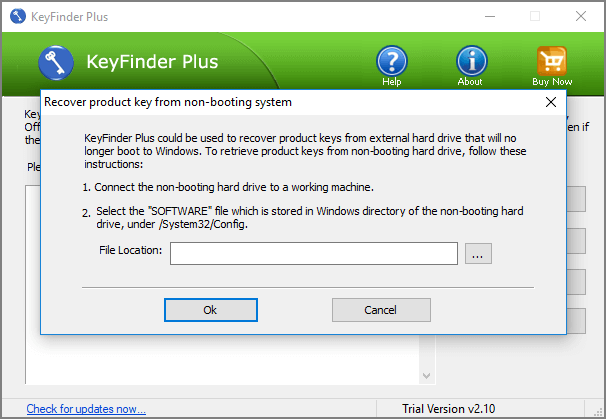
Schritt 4. Bestätigen Sie mit "OK". Der KeyFinder Plus wird nun alle Registrierungsschlüssel suchen. Sie können fortfahren, Windows neu zu installieren oder andere Produktschlüssel zu exportieren.
Abschließende Worte
In diesem Beitrag haben wir uns für drei Anwendungen entschieden, mit denen Sie Produktschlüssel von einem defekten oder nicht mehr startfähigen PC wiederherstellen können. Um die Sicherheit des PCs zu gewährleisten, empfehlen wir EaseUS Key Finder. Damit brauchen Sie sich keine Sorgen über Virendateien oder komplexe SOFTWARE-Registrierungsvermerke zu machen. Die beiden anderen Hilfsprogramme leisten gute Arbeit bei der Schlüsselfindung. Doch für Anfänger ist die SOFTWARE-Registrierungsdatei nicht einfach genug.
Über den Autor/die Autorin
Aktuliasiert von Katrin
Jahrgang 1990; Studierte Deutscher Philologie an SISU, China; Seit 2011 zum festen Team der EaseUS-Redaktion. Seitdem schreibte sie Ratgeber und Tipps. Zudem berichtete sie über Neues und Aufregendes aus der digitalen Technikwelt.
Rezensionen & Preise
-
EaseUS Todo PCTrans Free ist eine nützliche und zuverlässige Softwarelösung, die für die Migration von Computerdaten entwickelt wurde, sei es von einem Gerät auf ein anderes oder von einer älteren Version Ihres Betriebssystems auf eine neuere.
Mehr lesen -
EaseUS Todo PCTrans stammt von den Entwicklern bei EaseUS, die hervorragende Tools zur Verwaltung Ihrer Backups und zur Wiederherstellung Ihrer defekten Festplatten entwickeln. Auch wenn es sich nicht um ein offizielles Tool handelt, genießt EaseUS einen sehr guten Ruf für seine Software und seinen Code.
Mehr lesen
-
Es bietet Ihnen die Möglichkeit, Ihr gesamtes Benutzerkonto von Ihrem alten Computer zu übertragen, sodass alles schnell migriert wird. Sie behalten weiterhin Ihre Windows-Installation (und die entsprechenden Treiber für Ihren neuen PC), erhalten aber auch alle Ihre Apps, Einstellungen, Präferenzen, Bilder, Dokumente und andere wichtige Daten.
Mehr lesen
Verwandte Artikel
-
Windows 11 Umgebungsfreigabe aktivieren und Daten mit Geräten in der Nähe teilen
![author icon]() Mako/2025/09/03
Mako/2025/09/03
-
Windows 10/11: Downloads Ordner auf einen anderen Computer übertragen
![author icon]() Mako/2025/09/03
Mako/2025/09/03
-
Wie man Steam-Spiele auf eine externe Festplatte verschiebt
![author icon]() Markus/2025/09/03
Markus/2025/09/03
-
Gelöst: Frosty Mod Manager kann das Spiel nicht starten
![author icon]() Mako/2025/09/03
Mako/2025/09/03